如何以安全模式启动Windows10
在日常使用电脑时,我们难免会遇到系统故障或者软件冲突的问题。这时,windows 10的安全模式便成为了解决这些问题的强大工具。安全模式可以帮助你在最基本的驱动程序和软件配置下运行操作系统,从而更容易地识别并解决问题。接下来,让我们一起探索如何以安全模式启动windows 10。
什么是安全模式?
安全模式是一种特殊的启动方式,它只加载最核心的系统文件和服务。这样做的好处是,在这种模式下,系统可以避开第三方软件或驱动程序可能引起的冲突,帮助你诊断并修复问题。无论你是要解决启动问题、卸载顽固的程序还是清除恶意软件,安全模式都是你的得力助手。
为什么需要进入安全模式?
有时,我们的windows 10可能会因为各种原因而无法正常启动。可能是由于安装了不兼容的驱动程序,或者是中了病毒,亦或是某些系统文件被损坏。在这种情况下,安全模式就显得尤为重要了。通过以安全模式启动计算机,你可以绕过那些可能导致问题的软件和服务,从而更容易地找到并解决问题。
如何以安全模式启动windows 10?
以安全模式启动windows 10其实并不复杂。这里有几种不同的方法,你可以根据自己的情况选择最合适的一种:
方法一:通过“高级启动选项”
1. 点击“开始”按钮,然后点击电源图标。
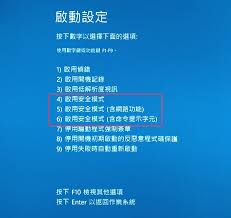
2. 按住shift键的同时,点击重启。
3. 电脑将重新启动到“选择一个选项”的界面。
4. 选择“疑难解答” > “高级选项” > “启动设置”。
5. 点击“重启”,电脑将重启到启动设置界面。
6. 重启后,按f4或f5键(取决于你需要哪种安全模式)进入相应的安全模式。
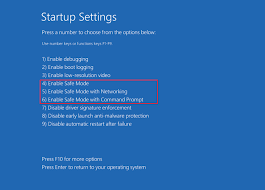
方法二:通过设置菜单
1. 打开“设置”应用。
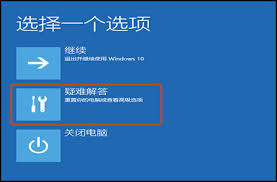
2. 转到“更新和安全” > “恢复”。
3. 在“高级启动”部分,点击“立即重新启动”。
4. 电脑重启后,进入“选择一个选项”界面。
5. 选择“疑难解答” > “高级选项” > “启动设置”。
6. 点击“重启”,然后按f4或f5键进入相应模式。
总结
掌握如何以安全模式启动windows 10是一项非常有用的技能。无论是在处理系统错误、排除硬件兼容性问题,还是对抗恶意软件,安全模式都能为你提供强大的支持。希望这篇指南能帮助你顺利进入安全模式,并解决你的电脑问题。









